职场中的黑锅你背够了没?
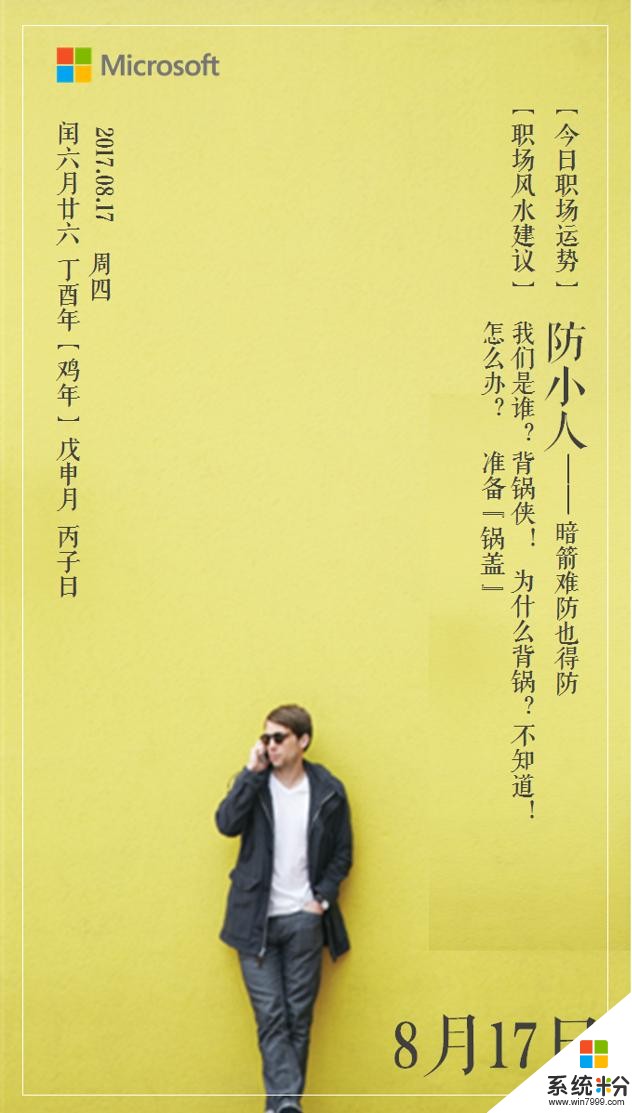
职场中的“黑锅”,连起来可以绕银河系两圈......
有人说:
没有在深夜痛哭过的人,不足以谈人生;没有在职场背过锅的人,可能上的是假班......

团队协作编辑一份文档,邮件、微信、QQ几经周转......出了任何错,谁都跑不脱!
怎么办?
抽签决定还是法不制众其实,文档每个人经手的版本都能查到。
“锅落谁家”,一目了然!
下面,上教程(锅盖):
保存云端后共享Step1:将文稿保存至 OneDrive 或 SharePoint Online 后,单击功能区右上方的 “共享” 以邀请同事参与协同编辑:
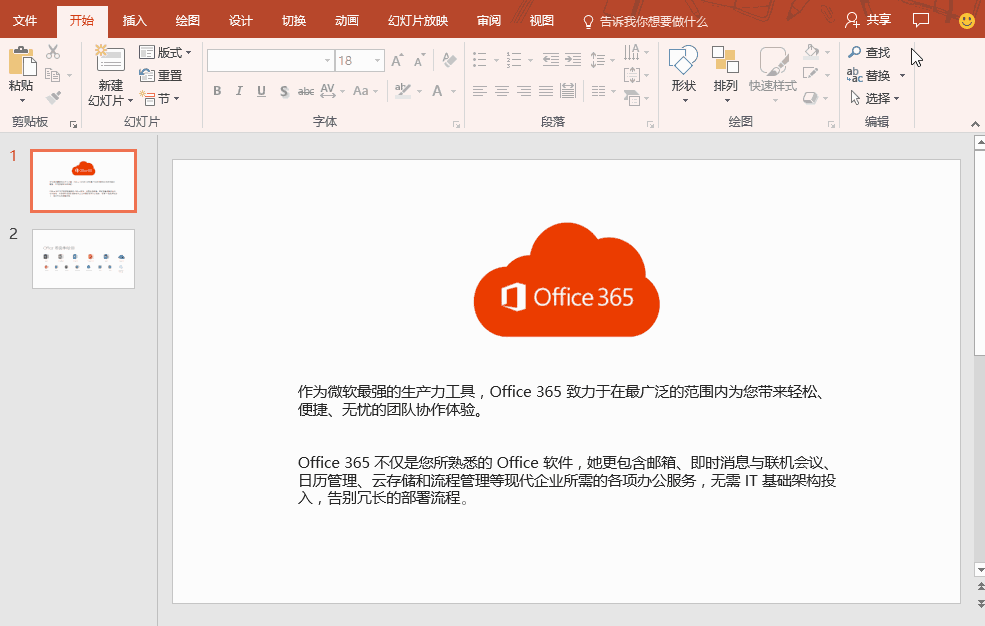
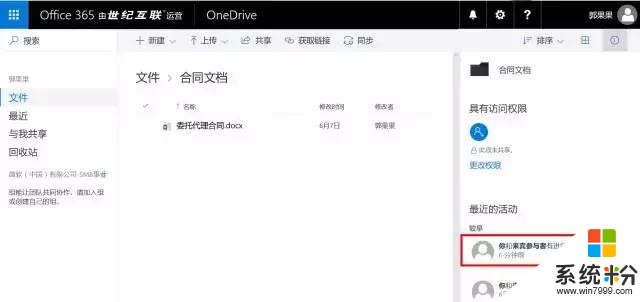
Step2:在 “邀请人员” 框中输入相关人员的电子邮件地址,选择权限(“可查看”或“可编辑”)后单击“共享”。
如果尚未将演示文稿保存至 OneDrive 或 SharePoint Online,系统会提示您执行该操作:
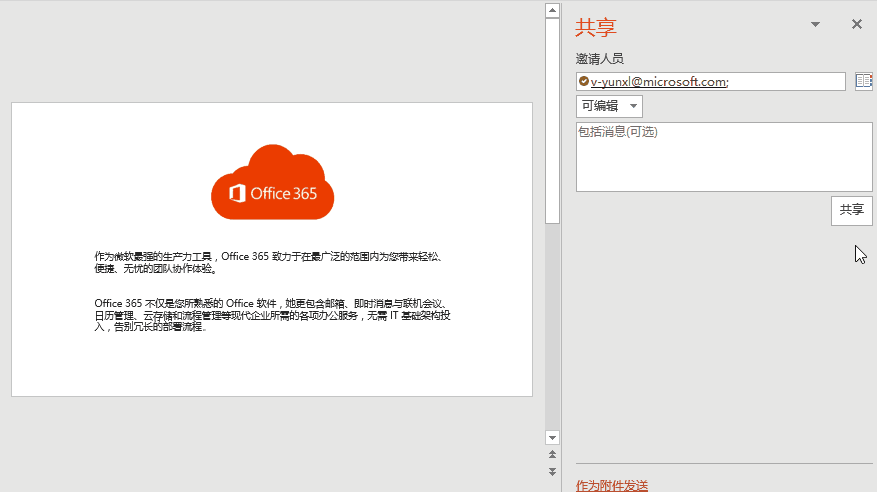
Step3:打开共享文稿开始协同编辑:
如果其他人正在查看或处理文稿,功能区右上角将显示其缩略图。当有人员进入或离开文稿时,PowerPoint 将提醒您:
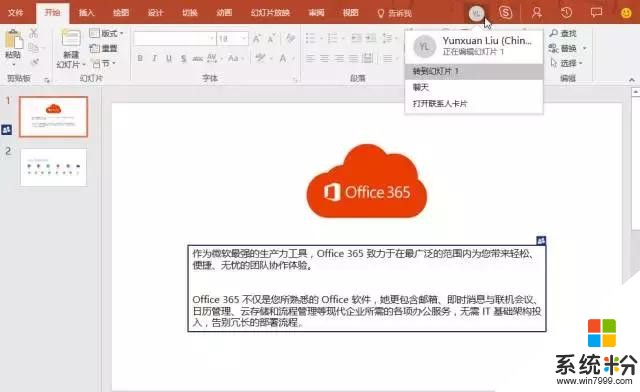
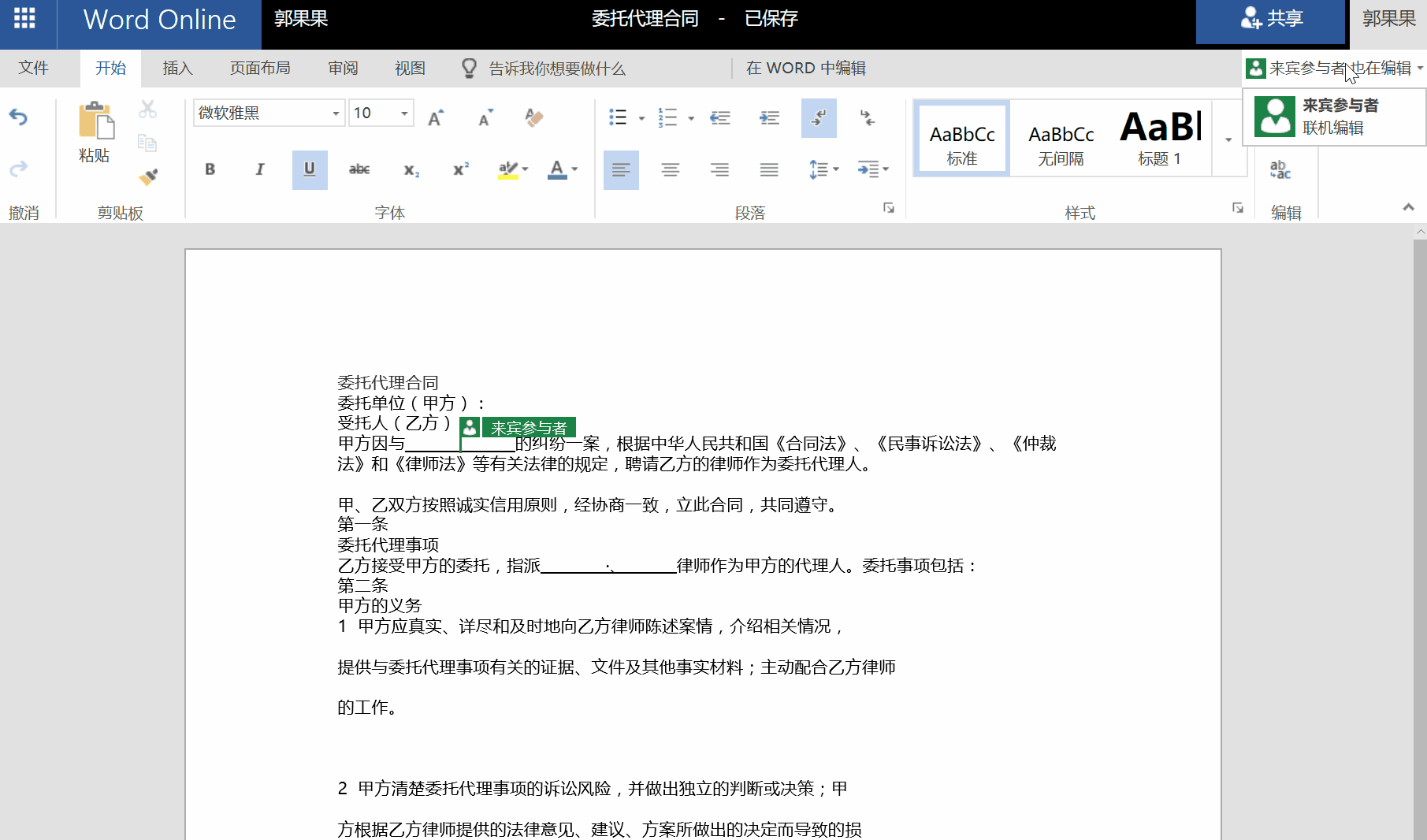
单击头像选择“聊天”即可与正在处理文稿的人员聊天:
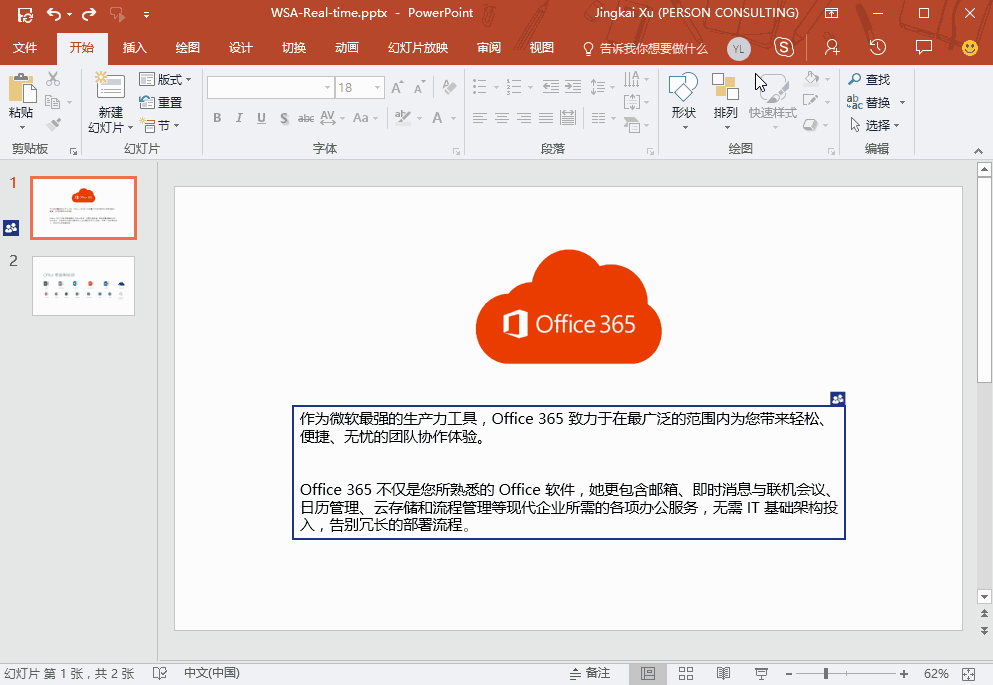
(共同编辑Demo图)
单击 “批注” 可进行批注或查看批注。此外,还可以回复或解决批注,然后将它们标记为完成。
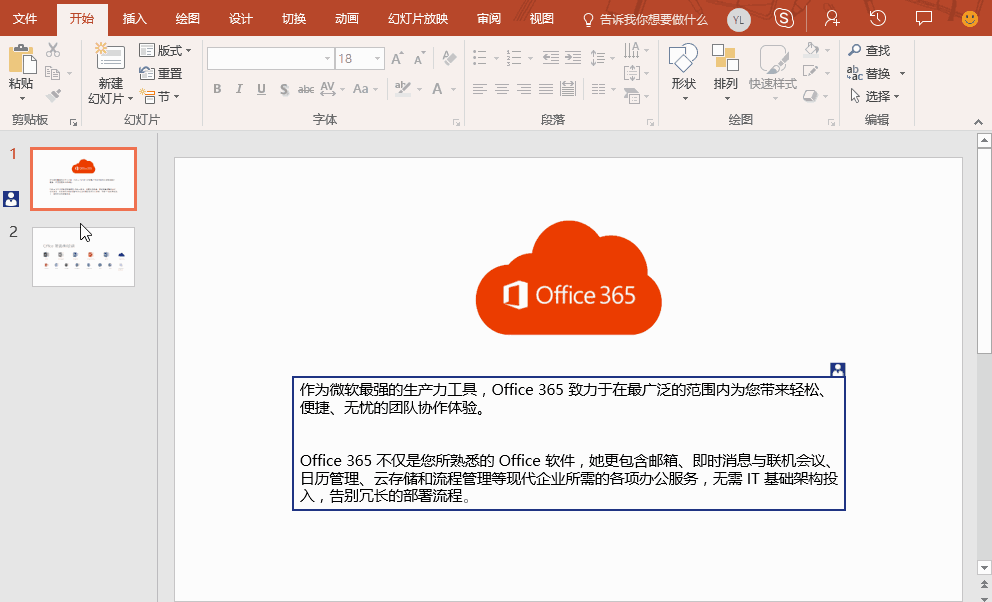
Step4:完成工作后,单击 “文件”>“保存”,如果其他人进行了更改,则在保存时将看到以下内容:
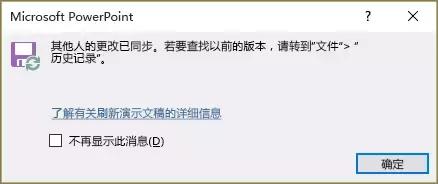
如果更改存在冲突,则选择 “保存” 时会弹出您所做的更改与其中一位协作者的冲突更改之间的直观比较,您可以选择要保留的更改:
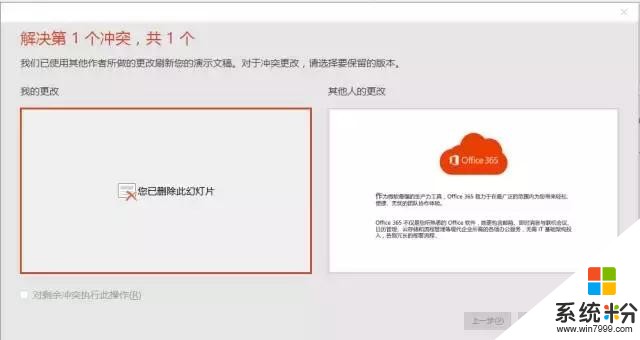
*注意:比较中仅显示其他人所做的、直接与您所做的更改发生冲突的更改;非冲突更改会在保存时自动合并到演示文稿中,您将在 “我的更改” 视图中看到它们。
1.选择 “我的更改” 或 “其他人的更改”;
2.如果有多个冲突需要解决,请执行下列操作之一:
选择 “下一步” 继续解决冲突,选择 “上一步” 重新访问以前的冲突;
如果对于所有其余冲突想要选择相同的一组更改,请选中 “对剩余冲突执行此操作” 复选框。
3.解决完冲突后,选择 “完成”。
查看文稿活动在功能区中单击 “活动” 以打开 “活动” 窗格。
通过 “活动” 窗格,可查看目前为止所做更改的完整列表,还可以查看或还原文稿的早期版本:
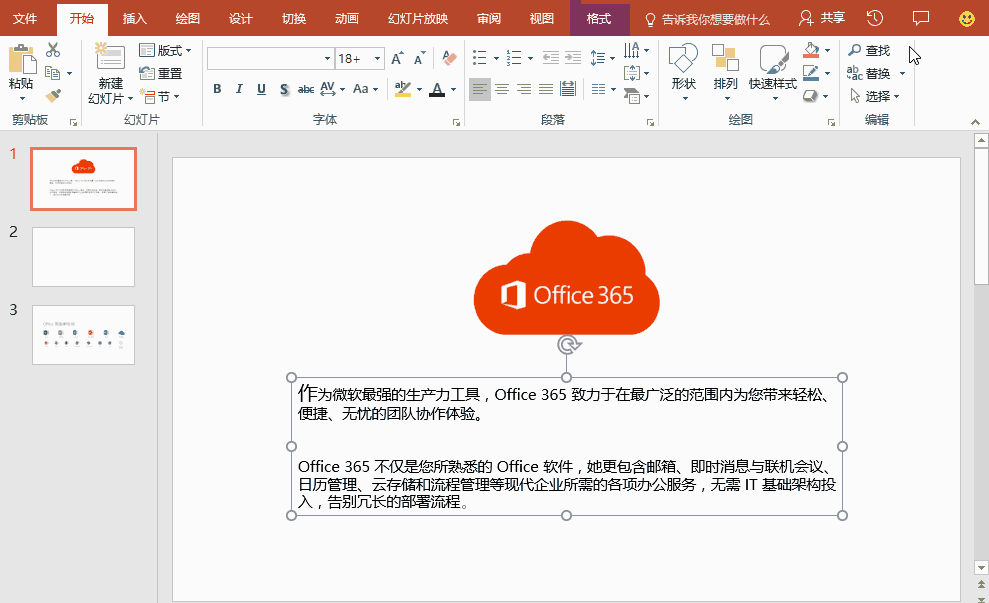
还原文档历时版本:
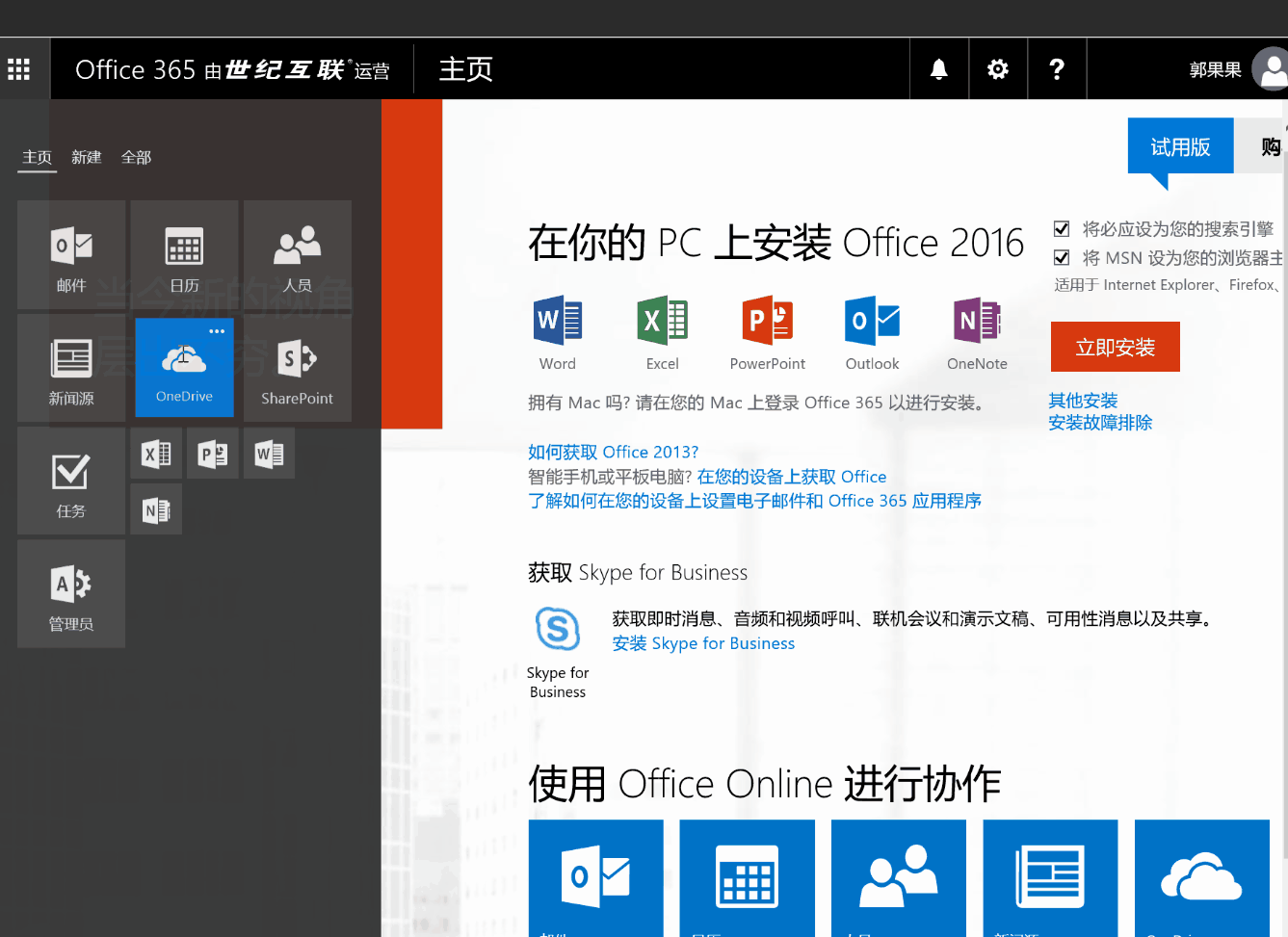
注意:此功能仅适用于 Office 365 订阅者,请确保拥有最新版的 Office。
此功能构建在本文所述的其他协同作业功能之上,允许您在其他用户操作时实时查看其操作的内容(例如键入的字词),并可自动保存所做的全部更改。
特定框中一次仅允许一名用户操作,其他用户正在处理的框的边框将显示鲜明的颜色。
打开此功能的方式是单击 “文件”>“选项”>“常规”,然后勾选“实时协作选项”下的选项:
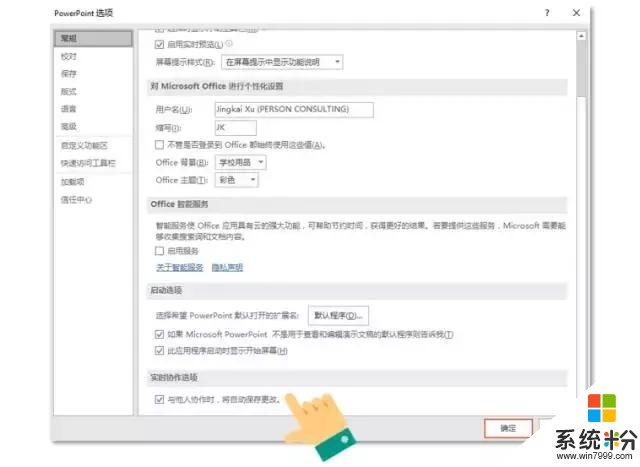
教程转自【微软中国Office365】服务号
学会了?想自己动手试试?
现在行动☞ 复制下方链接在浏览器中打开,免费注册试用30天Office 365(25用户可同时试用;商业高级版-市场参考价:80元/坐席·月)
https://portal.partner.microsoftonline.cn/Signup?OfferId=e1ff4ab7-2e5e-429d-a860-1cf9b5249f95&dl=O365_BUSINESS_PREMIUM&culture=zh-CN&Country=CN&ali=1&wt.mc_id=AID642016_SMB_Poster
☞ 想了解更多?拨打热线电话详细咨询:400-886-6137 (周一至周五 9:00am to 8:30pm)
内容转自微信服务号【微软商业视角】








